PS新手教程-如何使用PS快速将图片转为矢量图效果?
2023-11-10 404如何使用ps快速将图片转为矢量图效果?给大家介绍如何使用ps快速将图片转为矢量图效果,一起来看看吧。
1.在ps中打开要制作图形的图片,先复制一层图层。
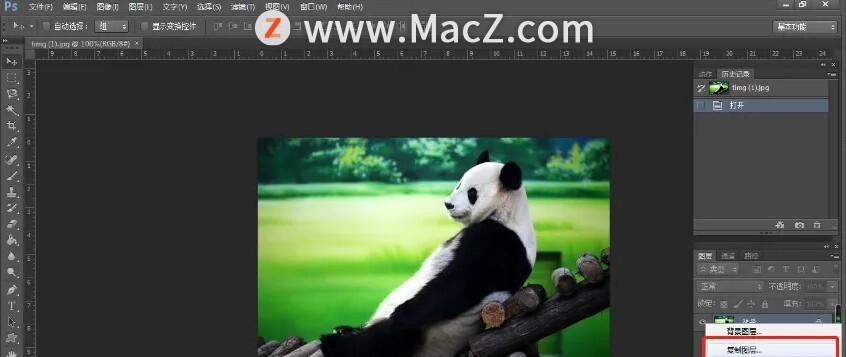
2.点击图像菜单--调整--去色(快捷键Ctrl+shift+u),操作和执行效果如图所示。
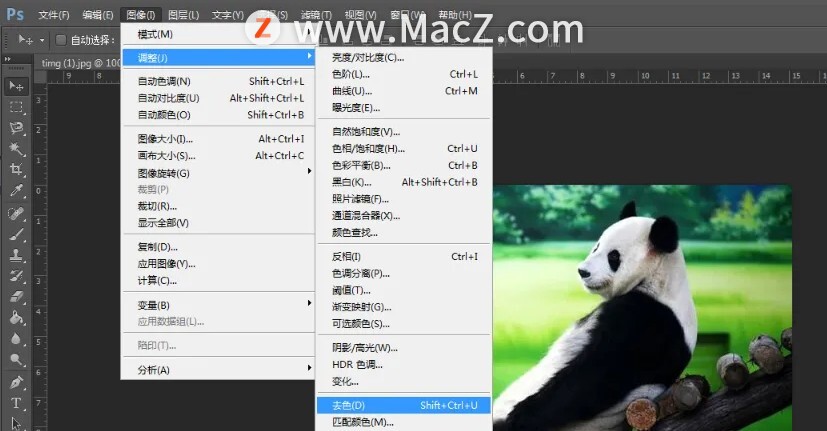

3.键盘按住ctrl+L(也可以点击图像菜单--调整--色阶),调整色阶,使图像的黑白对比更加强烈。
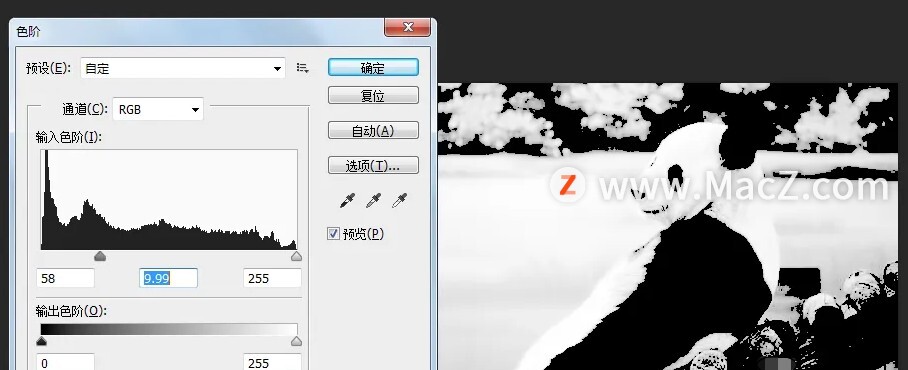
4.切换到通道面板,选择一个通道进行复制,然后按住Ctrl键点击通道面板的小图标,使黑色部分的图形主体部分形成选区。注:如选区选定的范围不太恰当,可使用其他选区工具对选区进行适当调整。

5.然后切换到路径面板,点击路径面板右上角的下拉菜单图标--新建工作路径--设定容差值--确定。
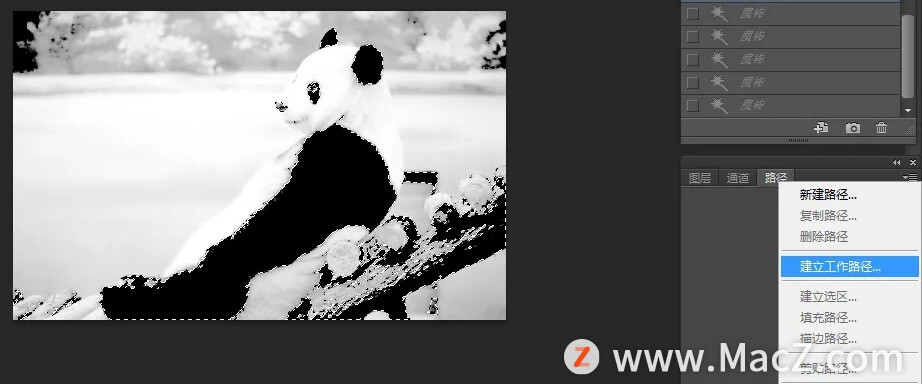
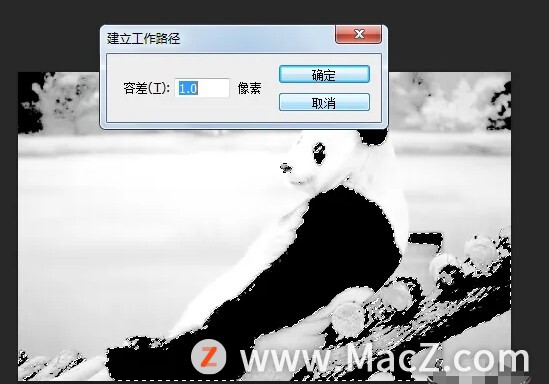
6.点击编辑菜单--定义自定形状--填写自定义形状的名称。
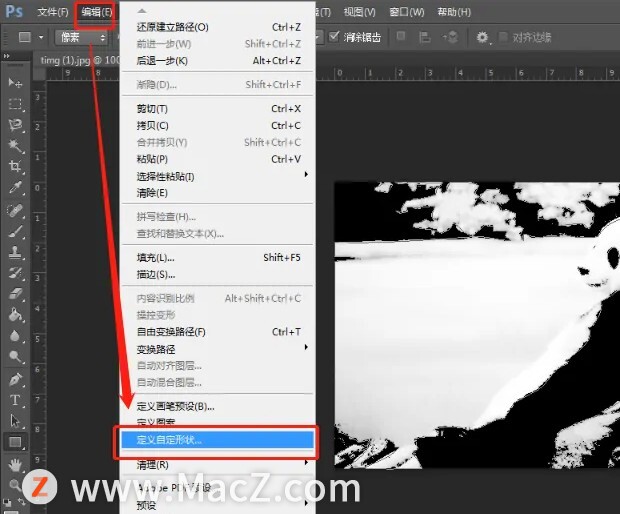
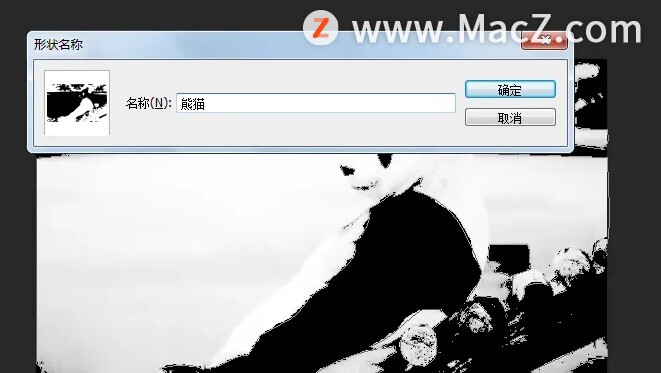
7.接下来我们就可以新建一个文档,将定义好的矢量图形拿出来用了。
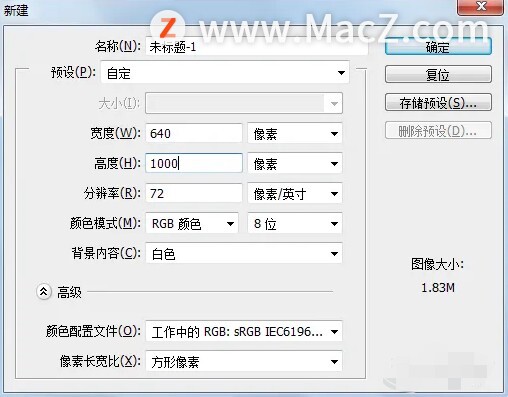
8.长按工具栏中的矩形工具图标--自定义形状。
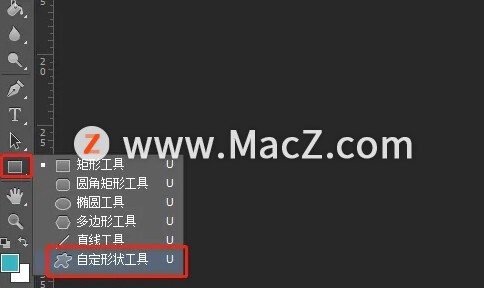
9.在软件菜单栏下方的工具属性栏中,点击右侧形状旁的下拉小三角--滚动条拉到最底部--找到我们刚刚定义好的形状。
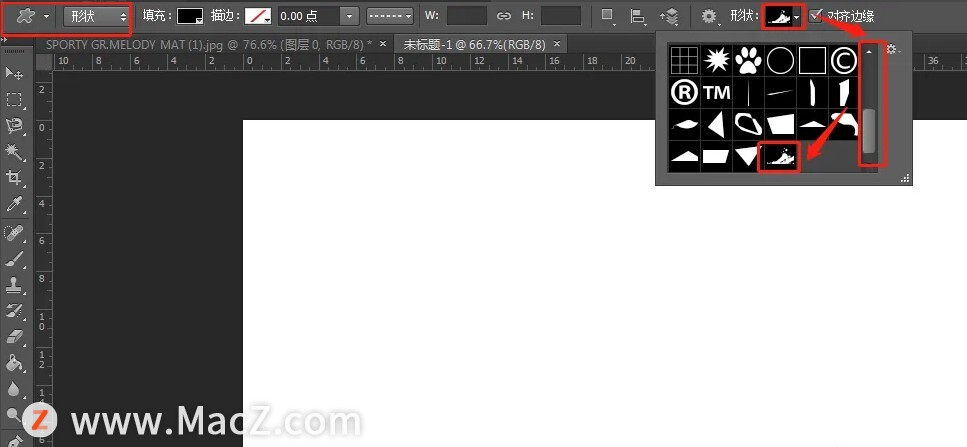
10.然后在画布上进行拖动,就可以画出我们所需要的矢量图形了(按住shift键拖动可以确保图形以固定比例尺寸大小进行缩放,不会变形)。
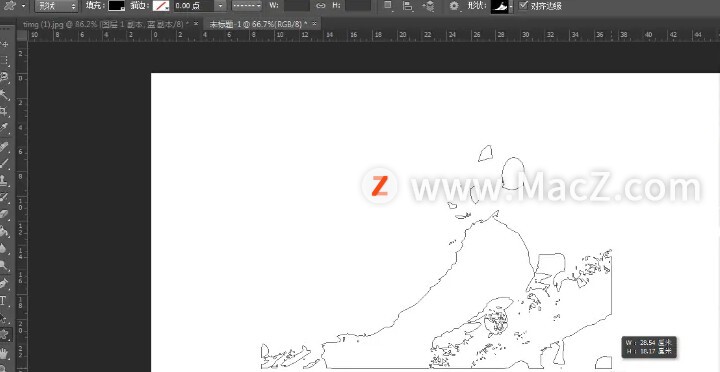
11.这样,我们就得到一个可以随时使用,任意缩放大小的矢量图形啦。

以上就是如何使用ps快速将图片转为矢量图效果的全部内容,希望对你有所帮助。
相关资讯
查看更多最新资讯
查看更多-

- 苹果 iPhone 应用精彩纷呈,iPad 用户望眼欲穿
- 2025-02-06 297
-

- 苹果官方发布指南:如何禁用 MacBook 自动开机功能
- 2025-02-05 295
-

- 苹果分享 macOS 15 Sequoia 技巧,Mac 启动行为由你掌控
- 2025-02-02 269
-

- 苹果首次公布AirPods固件升级攻略:共6步
- 2025-01-30 227
-

- 苹果 iPhone 用户禁用 Apple Intelligence 可释放最多 7GB 存储空间
- 2025-01-30 208
热门应用
查看更多-

- 快听小说 3.2.4
- 新闻阅读 | 83.4 MB
-

- 360漫画破解版全部免费看 1.0.0
- 漫画 | 222.73 MB
-

- 社团学姐在线观看下拉式漫画免费 1.0.0
- 漫画 | 222.73 MB
-

- 樱花漫画免费漫画在线入口页面 1.0.0
- 漫画 | 222.73 MB
-

- 亲子餐厅免费阅读 1.0.0
- 漫画 | 222.73 MB
-
 下载
下载
湘ICP备19005331号-4copyright?2018-2025
guofenkong.com 版权所有
果粉控是专业苹果设备信息查询平台
提供最新的IOS系统固件下载
相关APP应用及游戏下载,绿色无毒,下载速度快。
联系邮箱:guofenkong@163.com









